对于企业IT运维来说,美能达复印机的网络配置丢失堪称“灾难现场”——重新调试IP地址、子网掩码、网关,再适配办公网络权限,动辄耗费大半天。其实只要提前做好配置备份,换机或故障修复时就能实现“一键还原”。本文结合实际情况,详解三种适配不同美能达机型的网络配置备份方法,兼顾新老设备与操作场景。
一、先搞懂这3个关键前提备份前必须确认三件事,否则易出现“备份成功却无法恢复”的问题。首先是设备权限:需获取管理员权限与维修模式密码,美能达默认管理员密码多为“12345678”,维修模式密码为“9272”(连续输入4组);其次是存储介质:U盘需格式化为FAT32格式,容量8-16GB即可,避免因文件系统不兼容导致备份失败;最后是网络连通性:若用远程备份,需确保电脑与复印机在同一局域网,且能ping通设备IP地址。

另外要明确备份范围:美能达复印机的“网络配置”包含IP设置、DNS参数、端口映射、用户认证权限等核心数据,部分机型还可同步备份地址簿与扫描目的地设置。
三种备份方法适配全机型(一)USB本地备份:新机型首选(bizhub C/i系列适用)该方法无需电脑,通过复印机操作面板直接完成,适配C226i、C368等主流新机型。
开启备份功能:点击面板“菜单”→“计数器”→连续按“停止00停止01”进入维修模式,输入密码“9272927292729272”。
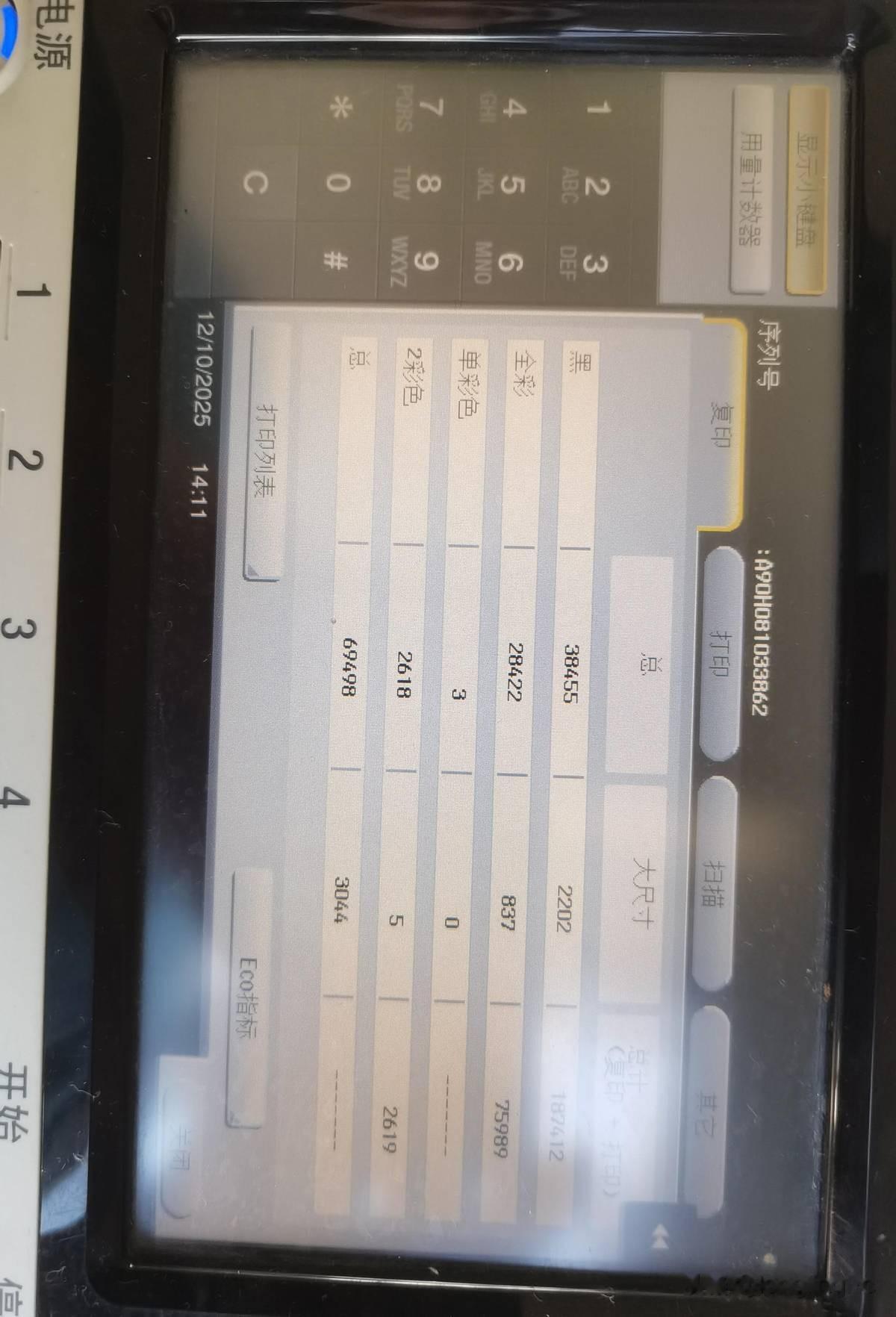
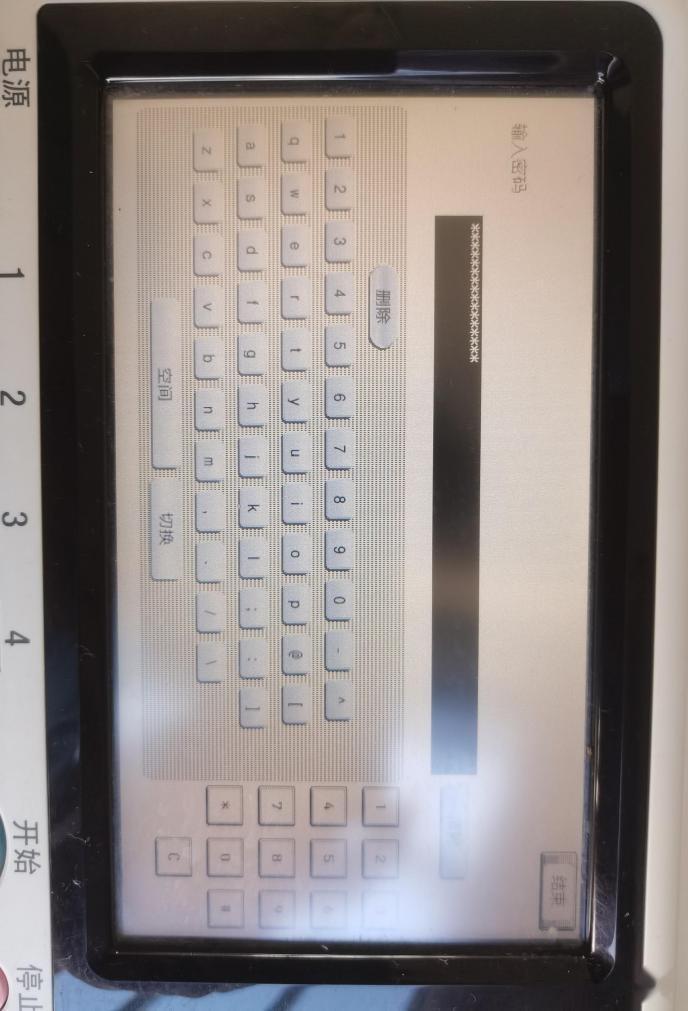
→选择“系统2”→“软件转换设置”,转换编号输入“72”,HEX指定输入“04”,点击“结束”启用外部存储备份功能。
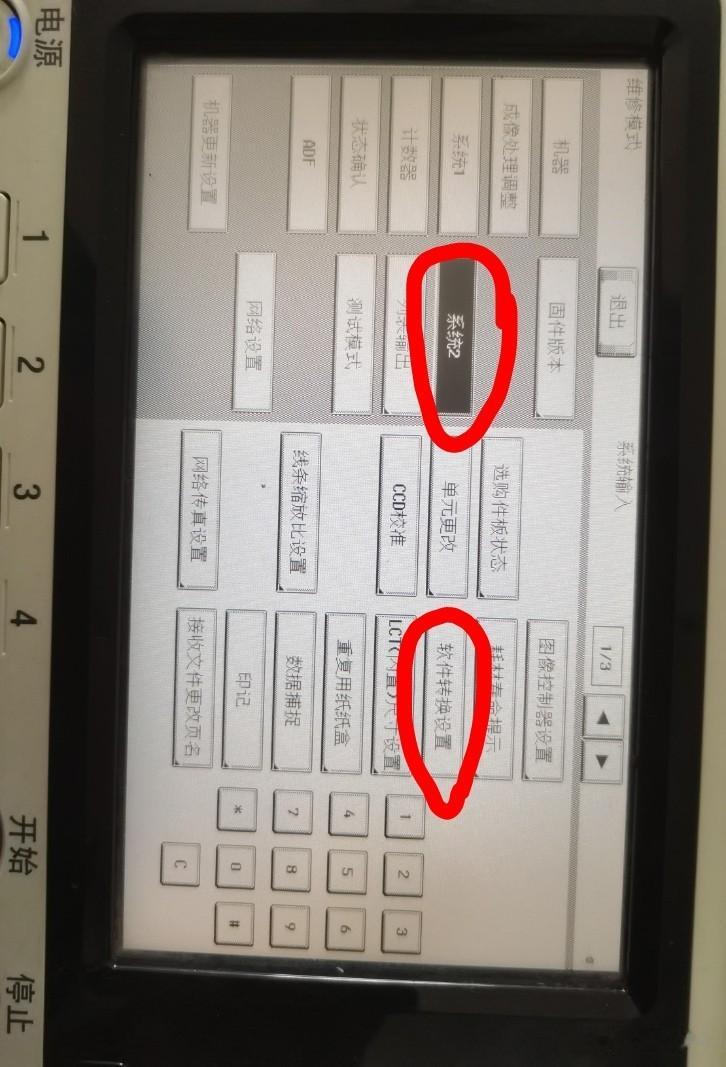
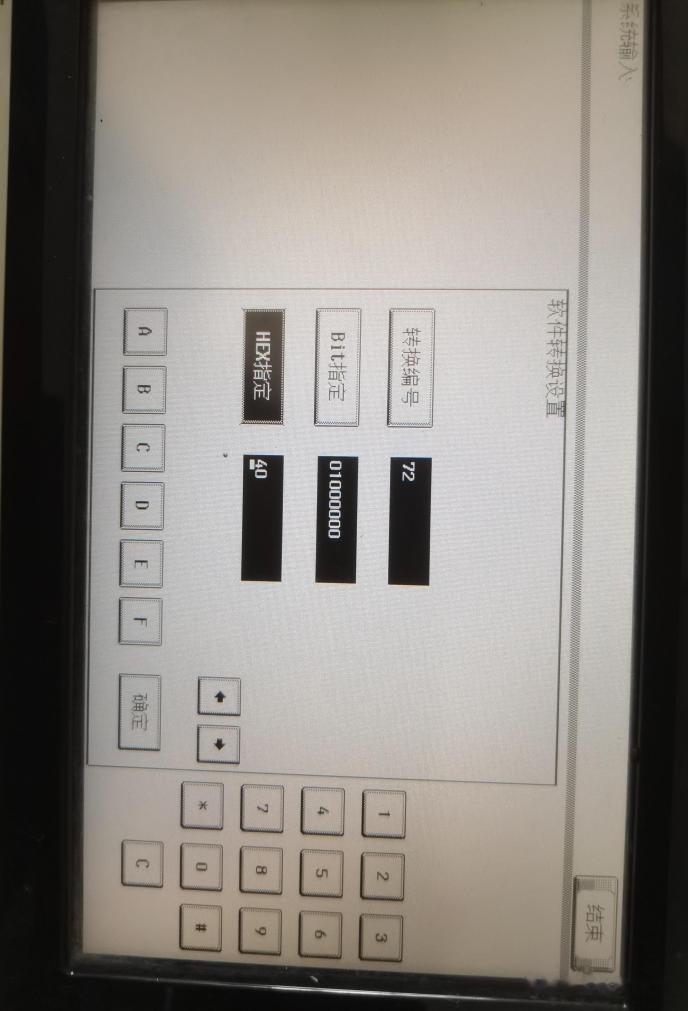
执行备份操作:将U盘插入复印机右侧USB接口→返回面板主界面,点击“机器设置”→“管理员设置”(输入密码“12345678”)→找到“外部存储备份”→选择“导出”→勾选“网络设置”等需备份项→设置备份密码(后续恢复必用)→点击“执行”。
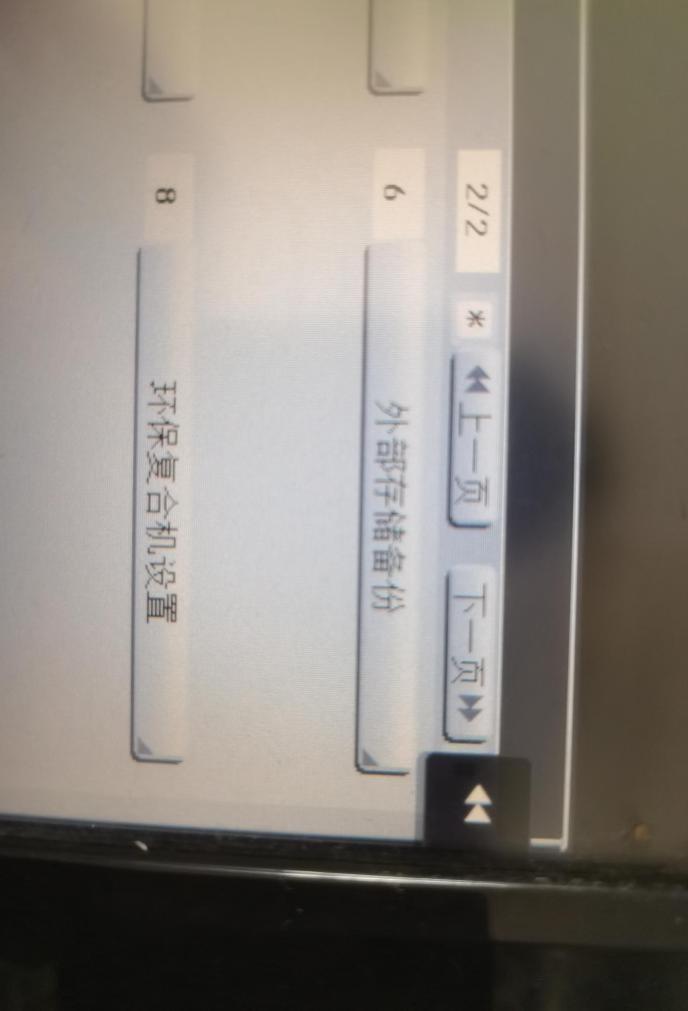
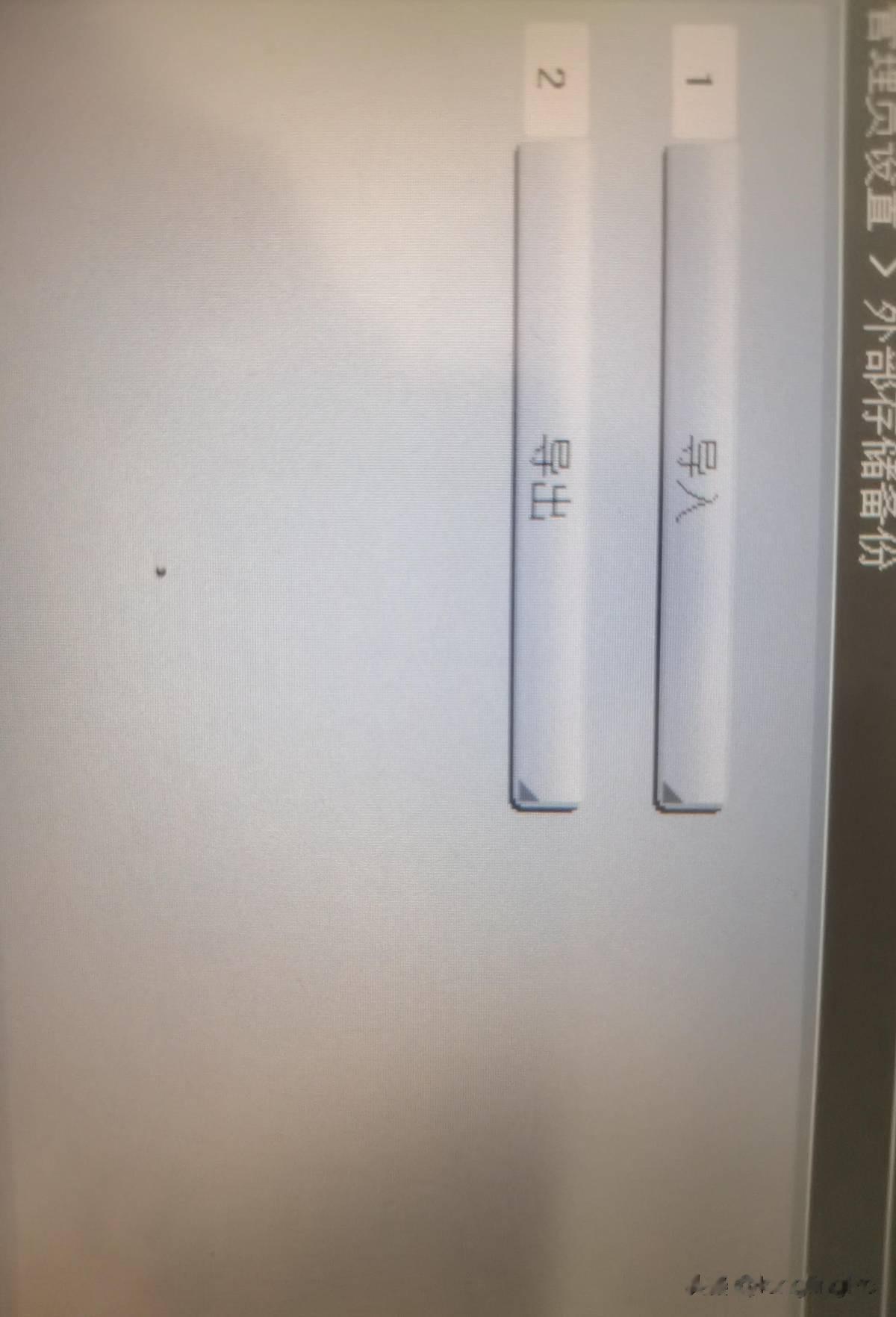

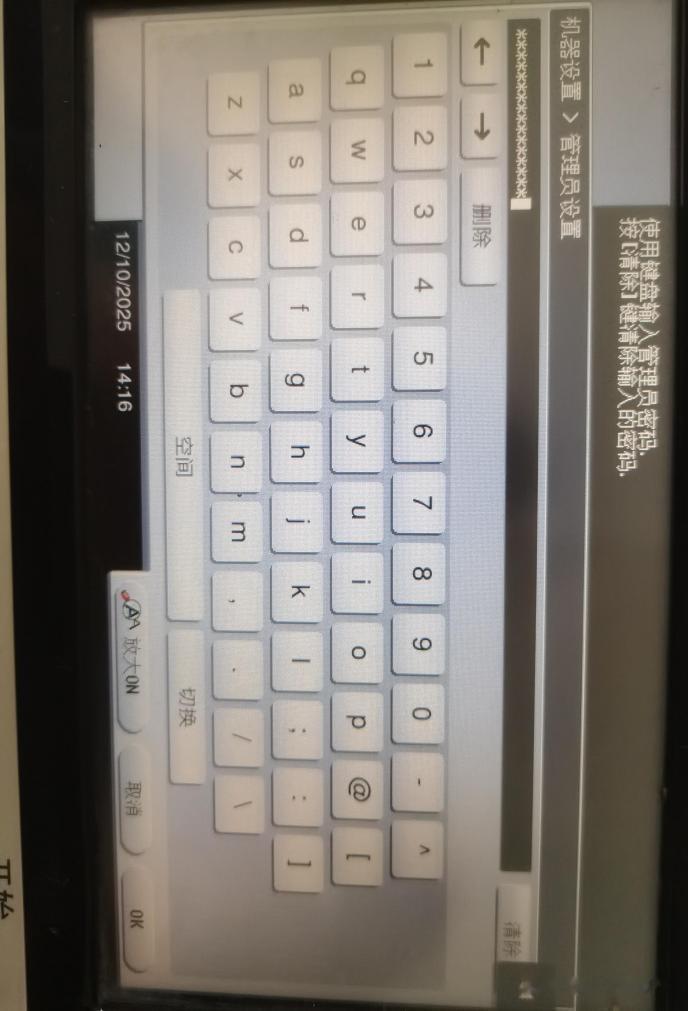
确认备份结果:待屏幕显示“导出成功”后拔下U盘,打开U盘可见“.dat”格式备份文件,建议重命名为“机型+备份日期”便于管理。
(二)Web界面备份:远程管理必备(支持网络连接机型)通过美能达Web Image Monitor管理界面操作,适合需批量备份多台设备的场景。
获取设备IP:在复印机面板按“效用/计数器”→“管理员管理”→“网络设置1”→“基本设置”,查看并记录设备IP地址。
登录管理界面:在电脑浏览器输入设备IP,以管理员身份登录(用户名“admin”,密码同管理员设置密码)→进入“管理员设置”→“管理”→“设置克隆”模块。

导出配置文件:点击“设置导出”→勾选“网络配置”选项→点击“导出”,系统自动下载备份文件至电脑,文件格式多为XML或加密压缩包,需妥善保存。
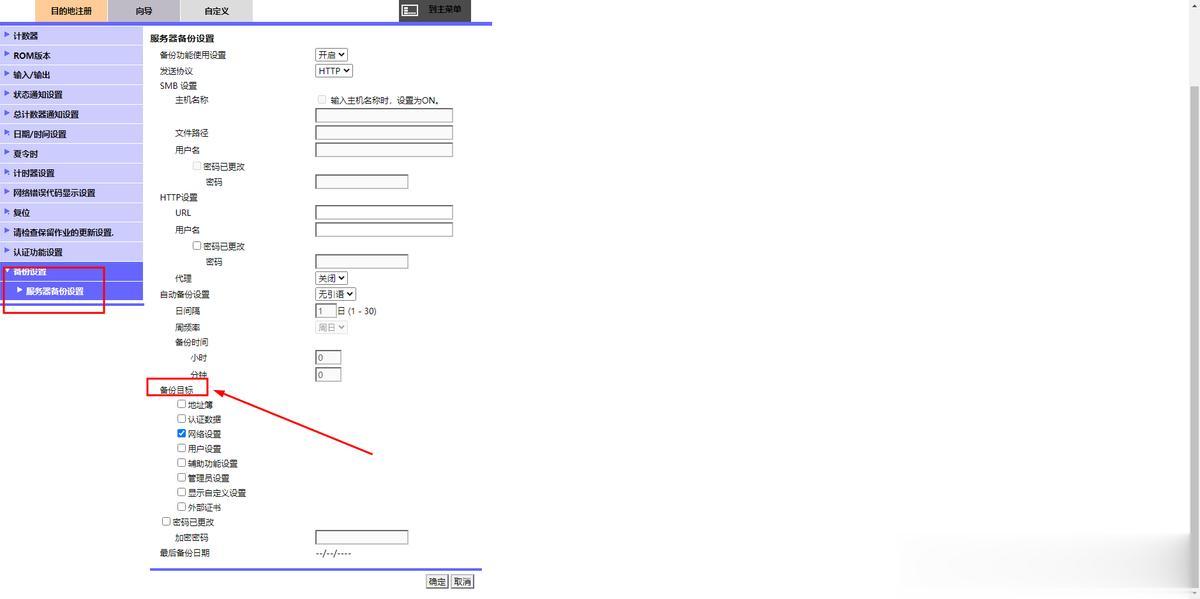 (三)专用工具备份:旧机型适配(Di系列等早期设备)
(三)专用工具备份:旧机型适配(Di系列等早期设备)针对Di650等旧机型,需使用美能达官方NetBackUpTool工具,可在官网“服务与支持”栏目下载。
准备工作:禁用复印机自动关机功能(避免备份中断),确保电脑与设备联网,解压工具包并运行主程序。
配置连接参数:点击“Next”→“Connected to”输入设备IP→用户名填写“Minolta”(大写必填)→密码输入25模式中设置的EKC主密钥→指定备份文件存储路径。
启动备份:取消“Incremental backup”勾选(避免文件覆盖),勾选“Making log file”便于故障排查→点击“OK”开始备份,20GB数据约需20小时,期间避免使用复印、扫描功能。
三、备份与管理的4个关键提醒机型匹配原则:备份文件仅支持同系列同配置机型恢复,例如C368的备份不能导入C286i,否则可能出现C-2650等故障代码。
定期备份机制:建议每月手动备份1次,若修改网络配置后需立即备份,可在文件命名中注明“修改内容+日期”。
加密与存储:备份时务必设置密码,文件需存储在本地硬盘与移动设备双位置,避免U盘损坏导致数据丢失。
故障排查技巧:若备份失败,先检查U盘格式与接口接触,再确认管理员权限是否完整,Web备份失败可尝试关闭防火墙重新连接。
掌握这三种备份方法,既能应对突发设备故障,也能高效完成新机部署。美能达复印机的配置备份虽有型号差异,但核心逻辑都是“开启功能-选择内容-安全存储”,运维人员可根据设备型号灵活选用。记得备份后做一次恢复测试,确保文件可用——毕竟“备而不用”是保障,“用而能成”才是关键。